怎么把wallpaper的壁纸设置成锁屏 如何设置手机锁屏壁纸
更新时间:2023-09-29 13:49:57作者:jiang
怎么把wallpaper的壁纸设置成锁屏,在现代社会手机已经成为我们生活中必不可少的工具之一,为了使手机界面更加个性化和美观,许多人喜欢将自己喜欢的壁纸设置为手机的锁屏背景。对于一些新手来说,如何将壁纸设置成手机的锁屏背景可能是一个困扰。事实上设置手机锁屏壁纸非常简单。只需要按照以下几个步骤,你就能轻松地将自己心仪的壁纸设置为手机的锁屏背景。接下来我将向大家介绍具体的操作方法。
步骤如下:
1.进入wallpaper,选择已安装。点击配置壁纸选项
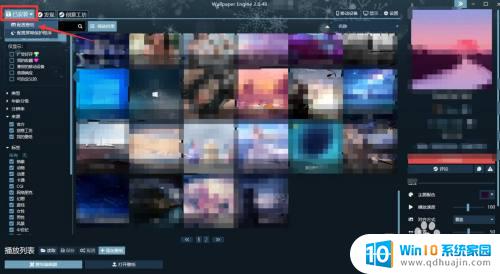
2.选中一张图片,将其设置为壁纸
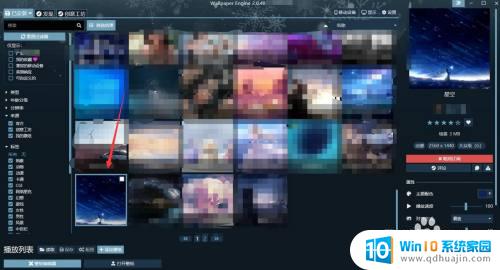
3.点击上方的设置选项
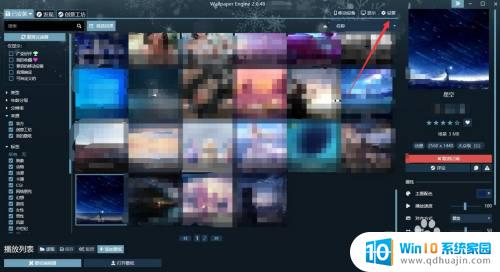
4.选择常规选项
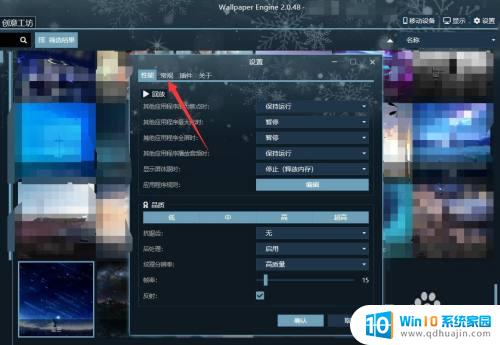
5.将覆盖锁屏图像打上勾,然后点击确认选项。即可将壁纸覆盖为锁屏壁纸
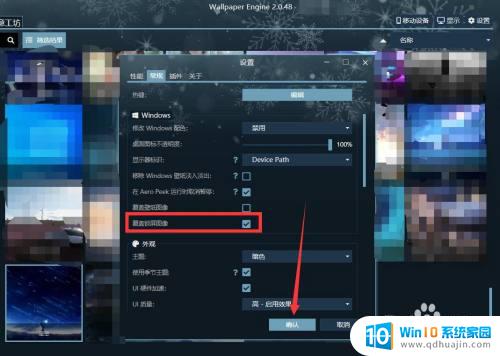
以上就是如何将wallpaper壁纸设置为锁定屏幕的全部内容,如果您遇到相同的情况,可以按照这个方法解决。
怎么把wallpaper的壁纸设置成锁屏 如何设置手机锁屏壁纸相关教程
热门推荐
电脑教程推荐
win10系统推荐
- 1 萝卜家园ghost win10 64位家庭版镜像下载v2023.04
- 2 技术员联盟ghost win10 32位旗舰安装版下载v2023.04
- 3 深度技术ghost win10 64位官方免激活版下载v2023.04
- 4 番茄花园ghost win10 32位稳定安全版本下载v2023.04
- 5 戴尔笔记本ghost win10 64位原版精简版下载v2023.04
- 6 深度极速ghost win10 64位永久激活正式版下载v2023.04
- 7 惠普笔记本ghost win10 64位稳定家庭版下载v2023.04
- 8 电脑公司ghost win10 32位稳定原版下载v2023.04
- 9 番茄花园ghost win10 64位官方正式版下载v2023.04
- 10 风林火山ghost win10 64位免费专业版下载v2023.04